如何使用CAD在打印樣式表中對圖的線寬進行設(shè)置
為了讓CAD繪制出的圖紙更加清晰,有時我們會在打印樣式表中對圖的線寬進行設(shè)置,將其調(diào)整為我們想要的寬度,從而提高繪圖質(zhì)量。那么具體是怎么操作的呢,下面就讓小編帶著大家一起來看看吧。
具體操作步驟如下:
首先,我們點擊菜單欄中的【文件-打印】,或者選擇使用【PLOT】命令,在軟件內(nèi)部彈出的打印對話框中根據(jù)我們的自身需求對打印樣式進行選擇。
然后,用鼠標(biāo)點擊【修改】按鈕,在打印樣式編輯器中,選中我們需要進行修改的樣式類型,對【線寬】值進行設(shè)置。
最后,按下【確認】鍵,對數(shù)值進行保存,即可完成我們想要的操作。
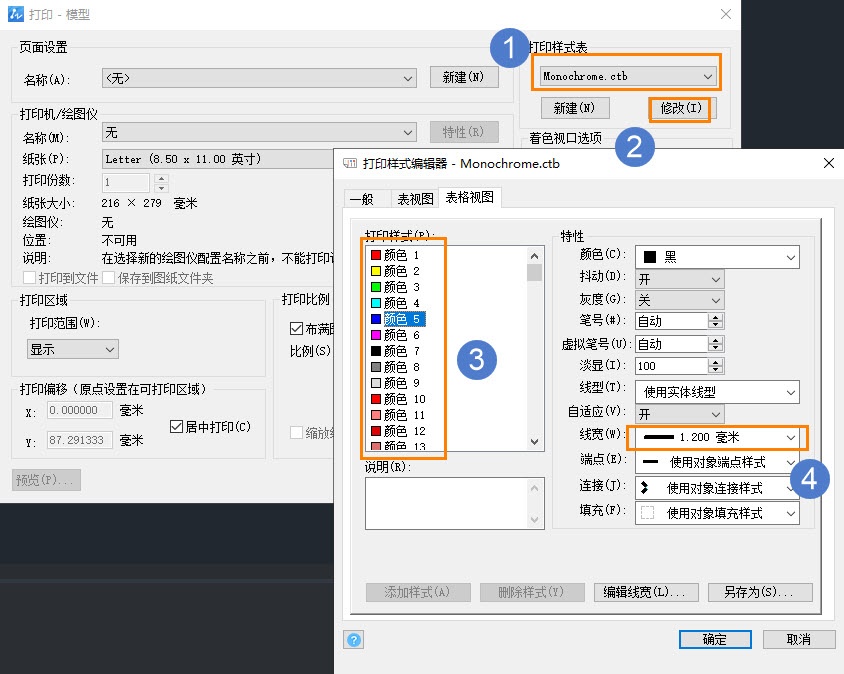
以上就是關(guān)于使用CAD在打印樣式表中對圖的線寬進行設(shè)置的全部內(nèi)容了,希望能對您有所幫助。如果還有其他疑問,請關(guān)注官網(wǎng)的后續(xù)文章。
推薦閱讀:CAD
推薦閱讀:CAD軟件
·中望CAx一體化技術(shù)研討會:助力四川工業(yè),加速數(shù)字化轉(zhuǎn)型2024-09-20
·中望與江蘇省院達成戰(zhàn)略合作:以國產(chǎn)化方案助力建筑設(shè)計行業(yè)數(shù)字化升級2024-09-20
·中望在寧波舉辦CAx一體化技術(shù)研討會,助推浙江工業(yè)可持續(xù)創(chuàng)新2024-08-23
·聚焦區(qū)域發(fā)展獨特性,中望CAx一體化技術(shù)為貴州智能制造提供新動力2024-08-23
·ZWorld2024中望全球生態(tài)大會即將啟幕,誠邀您共襄盛舉2024-08-21
·定檔6.27!中望2024年度產(chǎn)品發(fā)布會將在廣州舉行,誠邀預(yù)約觀看直播2024-06-17
·中望軟件“出海”20年:代表中國工軟征戰(zhàn)世界2024-04-30
·2024中望教育渠道合作伙伴大會成功舉辦,開啟工軟人才培養(yǎng)新征程2024-03-29
·玩趣3D:如何應(yīng)用中望3D,快速設(shè)計基站天線傳動螺桿?2022-02-10
·趣玩3D:使用中望3D設(shè)計車頂帳篷,為戶外休閑增添新裝備2021-11-25
·現(xiàn)代與歷史的碰撞:阿根廷學(xué)生應(yīng)用中望3D,技術(shù)重現(xiàn)達·芬奇“飛碟”坦克原型2021-09-26
·我的珠寶人生:西班牙設(shè)計師用中望3D設(shè)計華美珠寶2021-09-26
·9個小妙招,切換至中望CAD竟可以如此順暢快速 2021-09-06
·原來插頭是這樣設(shè)計的,看完你學(xué)會了嗎?2021-09-06
·玩趣3D:如何巧用中望3D 2022新功能,設(shè)計專屬相機?2021-08-10
·如何使用中望3D 2022的CAM方案加工塑膠模具2021-06-24
·CAD如何使六邊形對齊到五邊形上?2020-04-02
·cad中如何截取區(qū)域圖形2021-06-16
·CAD如何把兩張圖紙合并為一張2019-08-05
·CAD初學(xué)者教程:如何快速打開線寬2020-05-27
·CAD附著外部參照操作2017-10-26
·CAD如何將坐標(biāo)軸旋轉(zhuǎn)任意角度2021-03-31
·如何設(shè)置CAD自動捕捉的大小2023-05-25
·為什么使用CAD快捷鍵AR陣列功能但沒有選擇陣列方式列表?2024-07-29








